DS SIMULIA Suite Abaqus 2024 是达索的公共定位和现实世界模拟。目标是利用CAE技术帮助企业加速计算机化进程、评估设计方案、优化设计流程、提高生产效率、降低企业成本并使CAE工程师能够更好地与产品设计过程融合,让仿真成为不可或缺的一部分产品设计。有限元分析 (FEA) 作为软件包出现在工程分析师的办公桌上。如果软件的设计没有充分利用该方法的真正通用性,那么分析人员将会因该方法的理论潜力与软件施加的不必要的限制之间的差异而感到沮丧。这就是 Abaqus 的优势所在。 Abaqus 是一个真正通用的有限元软件包。
它有一个广泛的元素类型库,允许您对几乎任何几何体进行建模。 Abaqus 拥有同样丰富的材料模型库,可以模拟各向同性和各向异性金属在低温和高温、低应变率和高应变率以及小应变和大应变下的应力和应变。除了金属之外,Abaqus 还可以模拟岩土材料,例如橡胶和聚合物、钢筋混凝土、玻璃和陶瓷、可压缩或柔性泡沫以及土壤和岩石。
然而,Abaqus 提供的不仅仅是应力分析。借助 Abaqus,可以独立、顺序或与应力分析完全结合来模拟传导和对流热传递、质量扩散、声学、压电性和电化学。模块化是 Abaqus 的独特优势。任何物理上合理的组件、材料、程序和加载顺序的组合都可以建模。任何材料几乎可以与任何单元(或者,在复合材料的情况下,与单元层)一起使用,以形成承受任何静态或动态载荷历史序列的模型的一部分。
安装教程
1.下载完成后,鼠标右击【Abaqus2024(64bit)】压缩包,选择【解压至此】

2.打开解压后的文件夹,鼠标右击【jdk-17.0.2】选择【以管理员身份运行】(JDK的安装与配置请参考:https://www.rjctx.com/21582.html)

3.JDK配置完成后,鼠标右击【SolidSQUAD_License_Servers】选择【复制】
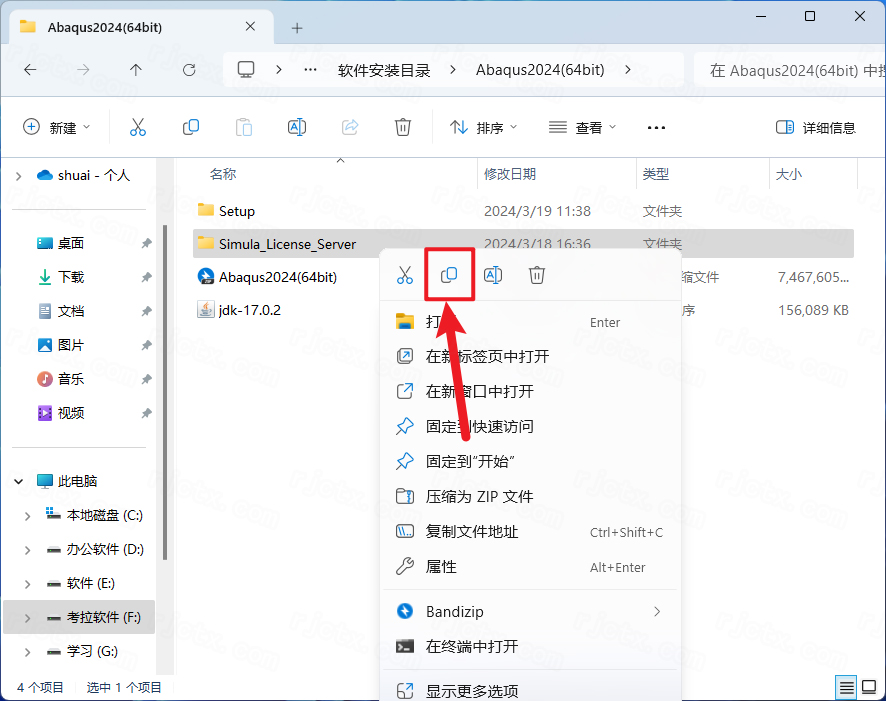
4.打开电脑C盘,鼠标右击空白处选择【粘贴】

5.双击打开粘贴后的【SolidSQUAD_License_Servers】文件夹

6.鼠标右击【server-install】选择【以管理员身份运行】

7.界面中提示“服务已经启动成功……”,点击右上角【❎】退出

8.在电脑桌面:鼠标右击【此电脑】,选择【属性】
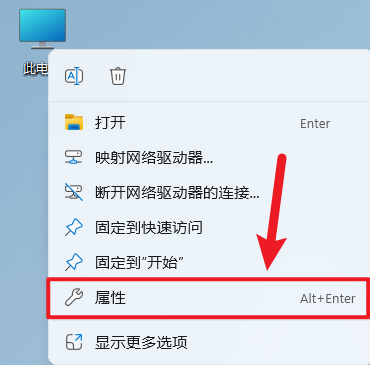
9.点击【高级】,点击【环境变量】
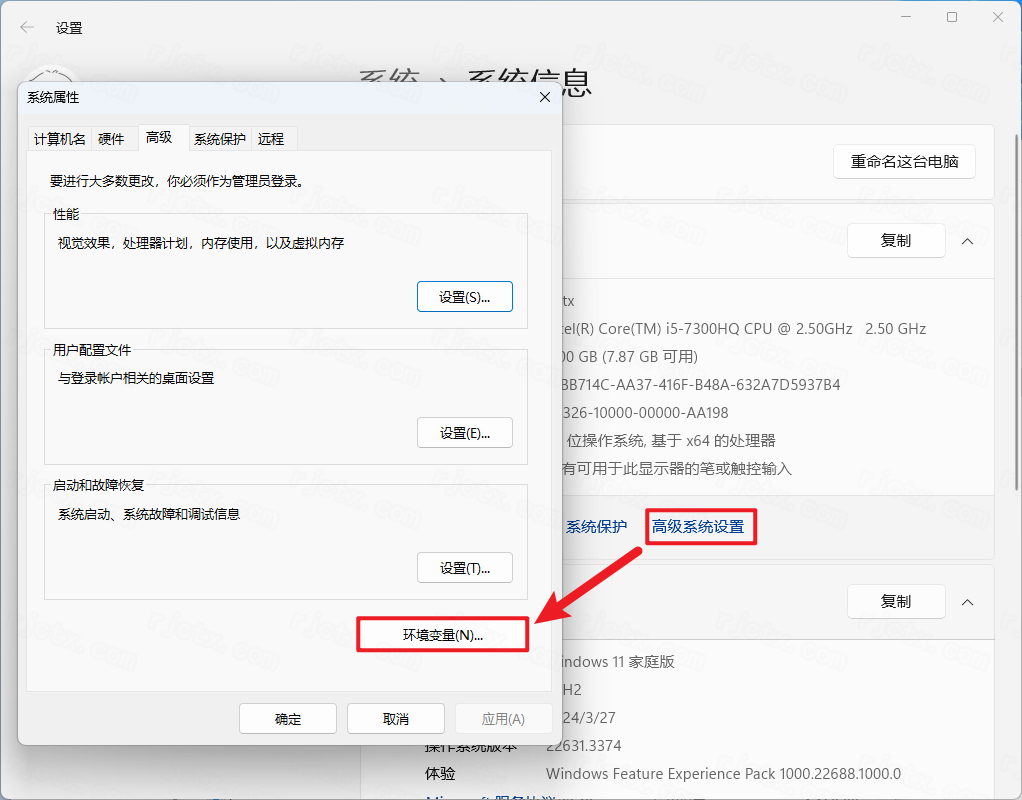
10.点击系统变量下的【新建】,输入变量名【NOLICENSECHECK】和变量值【true】,点击【确定】,点击【确定】

11.打开解压后的【Abaqus2024(64bit)】文件夹,双击打开【Setup】文件夹

12.双击打开【1】文件夹
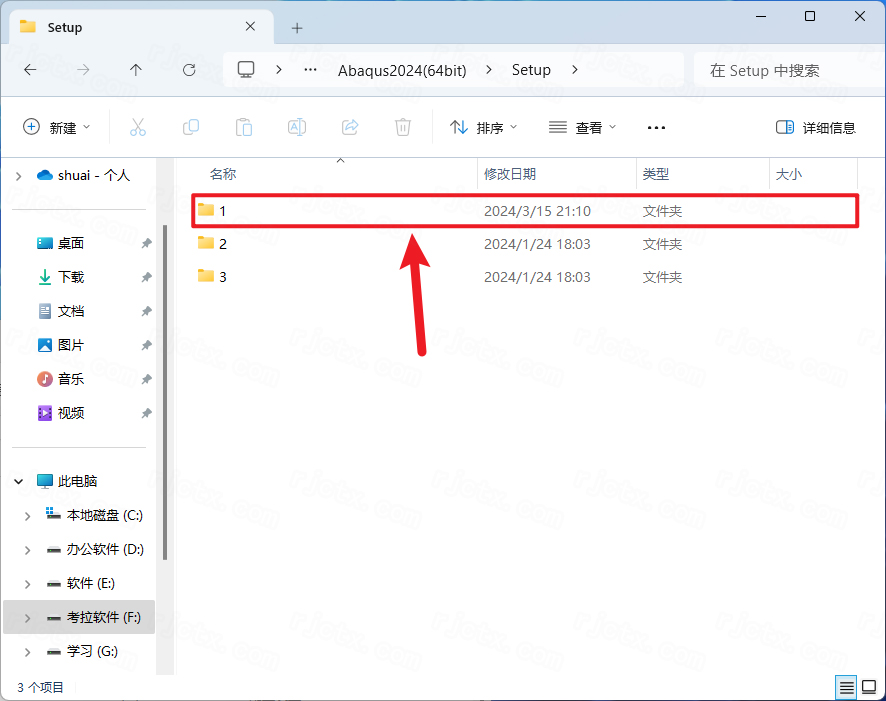
13.鼠标右击【Setup】选择【以管理员身份运行】

14.点击【下一步】
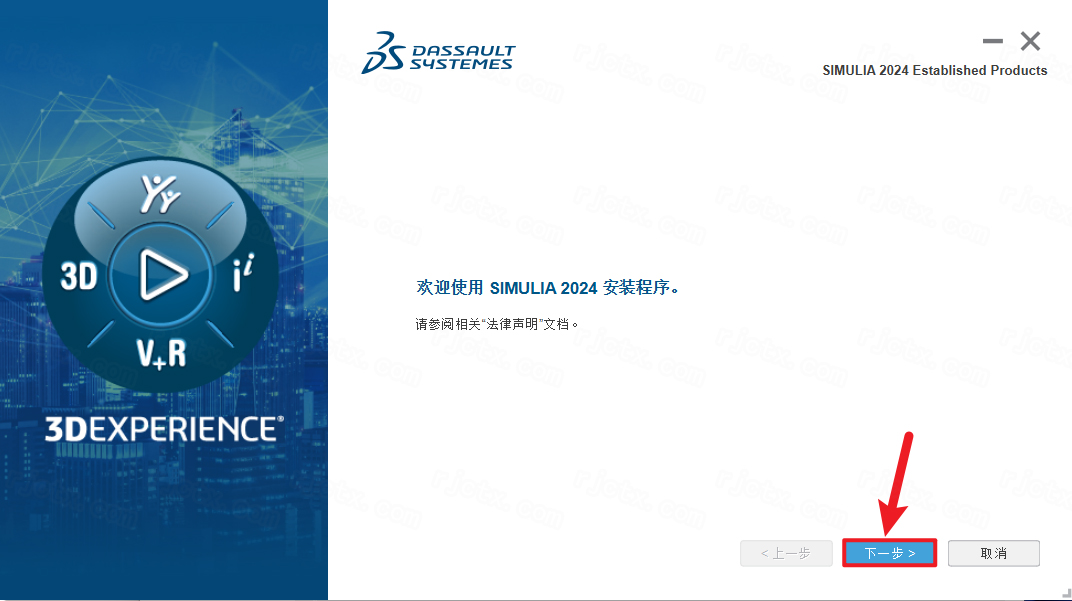
15.勾选下图所示三项,点击【下一步】

16.点击【安装】

17.点击【浏览】

18.打开解压后的【Abaqus2024(64bit)】文件夹,选择【2】文件夹,点击【选择文件夹】

19.点击【确定】
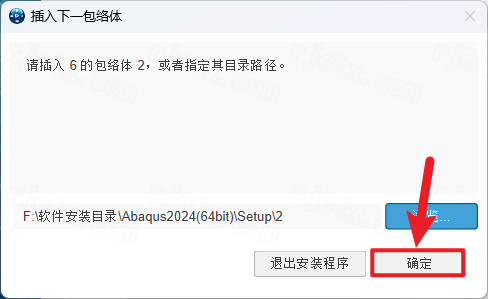
20.修改路径地址中的第一个字符C可更改安装位置(如:把C改为D软件将安装到D盘),点击【下一步】

21.勾选需要安装的零部件,点击【下一步】
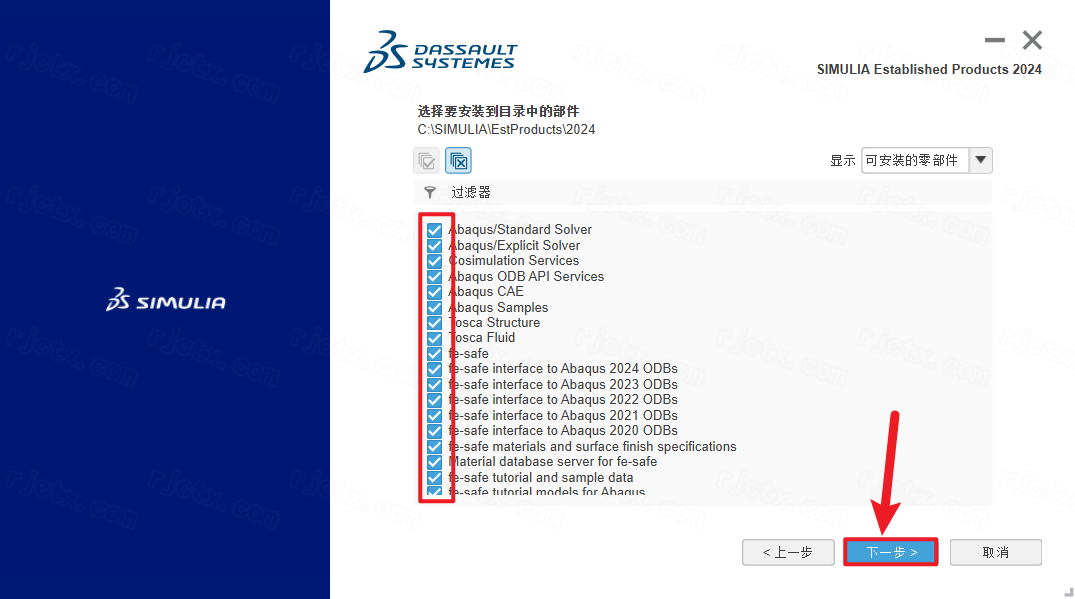
22.点击【下一步】

23.在License Server1处输入【27800@计算机名称】,点击【下一步】

注意:如果 License Server 1 名称更改错误,启动软件可能会报以下错误,请仔细辨别计算机名称

24.可以将路径地址中的第一个字符C改为D(可修改为之前步骤修改的安装磁盘),点击【下一步】

25.可以将路径地址中的第一个字符C改为D(可修改为之前步骤修改的安装磁盘),点击【下一步】

26.可以将路径地址中的第一个字符C改为D(可修改为之前步骤修改的安装磁盘),点击【下一步】

27.点击【下一步】
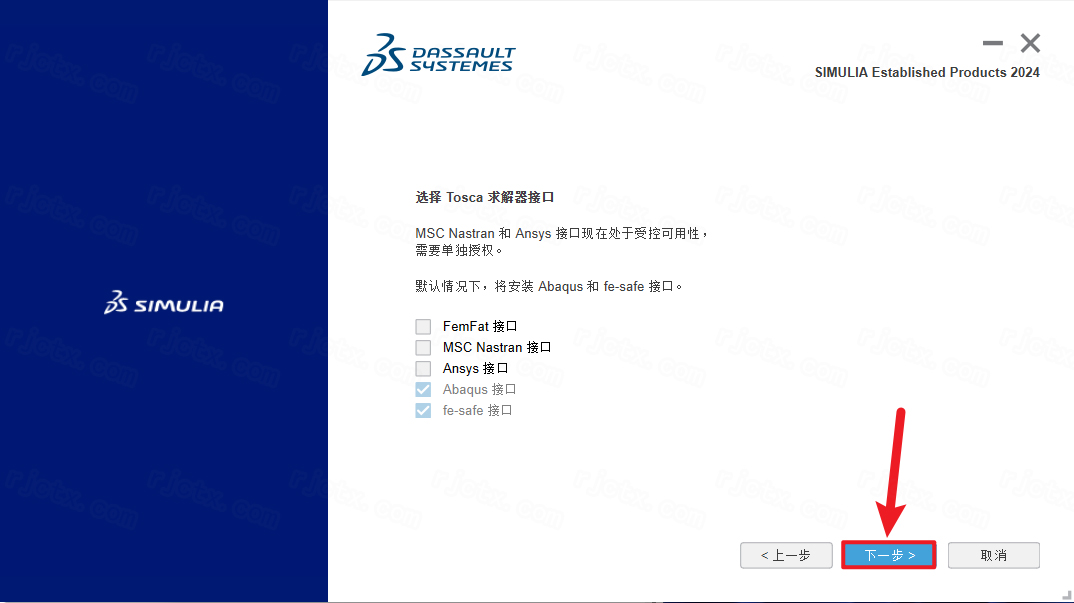
28.点击【下一步】

29.点击【安装】

30.安装中…

31.点击【确定】(不需要重启电脑,继续操作以下步骤即可)

32.点击【Continue】

33.点击【关闭】

34.点击【浏览】

35.打开安装包解压后的【Abaqus2024(64bit)】文件夹,选择【3】文件夹,点击【选择文件夹】

36.点击【确定】

37.点击【下一步】(注意如果之前修改过安装目录,此界面会自动修改安装目录)

38.勾选需要安装的零部件,点击【下一步】

39.点击【安装】

40.软件安装完成后,点击【关闭】

41.将路径地址中的第一个字符C改为D(可修改为之前步骤修改的安装磁盘),点击【下一步】

42.勾选需要安装的零部件,点击【下一步】
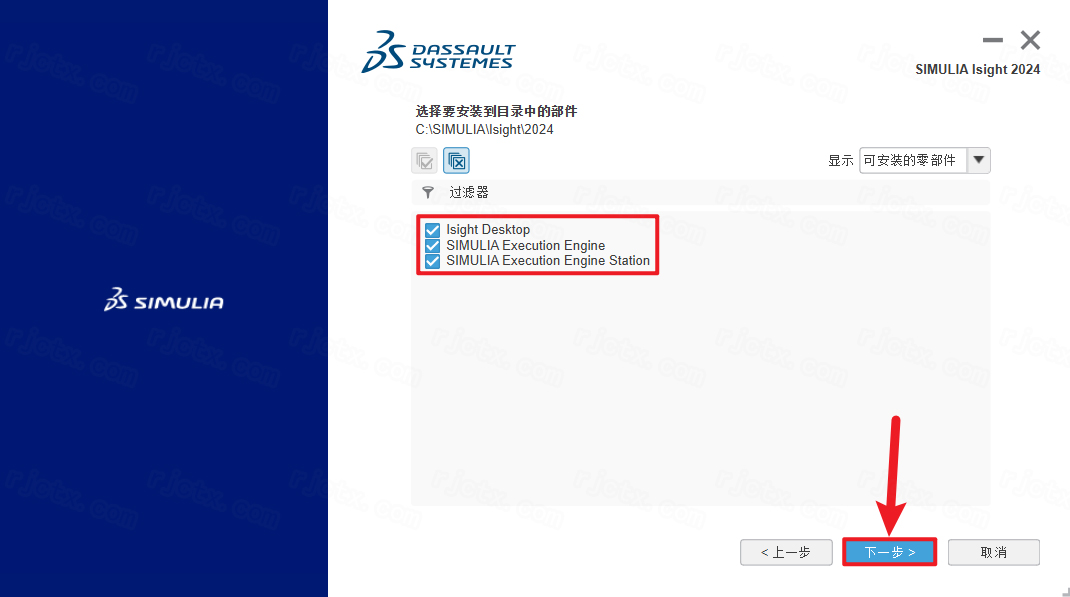
43.点击【下一步】

44.点击【下一步】

45.点击【下一步】

46.点击【安装】

47.安装中…

48.点击【确定】(不需要重启电脑,继续操作以下步骤即可)

49.点击【关闭】

50.

51.创建桌面快捷方式:①点击桌面任务栏中的【开始图标】>点击【所有应用】②双击展开【Dassault Systemes SIMULIA Established Products 2024】文件夹③将【Abaqus】图标拖到电脑桌面

52.鼠标双击桌面【Abaqus CAE】图标启动软件

53.安装成功!(英文版,需要中文版本继续后面的汉化步骤)

54.鼠标右击桌面【Abaqus】图标选择【打开文件所在的位置】

55.点击路径中的【win_b64】

56.双击打开【SMA】文件夹

57.双击打开【Configuration】文件夹

58.双击打开【locale】文档

59.在第二行“########……”前加上【Chinese (Simplified)_China.936 = zh_CN】,在第三行“########……”前,将【zh_CN = 0】改为【zh_CN = 1】

60.修改完成后点击右上角【❎】选择【保存】
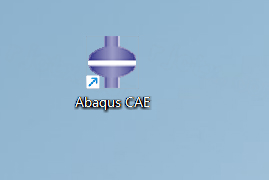
61.鼠标双击桌面【Abaqus CAE】图标启动软件,安装完成


 微信扫一扫打赏
微信扫一扫打赏
 支付宝扫一扫打赏
支付宝扫一扫打赏

